Steam是一个广受欢迎的游戏平台,许多玩家都在上面享受着各种精彩的游戏体验,对于一些追求游戏流畅度的玩家来说,知道游戏的帧数是非常重要的。幸运的是Steam提供了一种简便的方法来显示游戏的帧数,以帮助玩家实时监控游戏的性能。通过简单的设置,玩家可以轻松地在游戏界面上显示帧数,以便更好地了解游戏的运行情况。本文将介绍Steam如何显示帧数,以及如何在Steam游戏中实现帧数显示功能。
Steam游戏如何显示帧数
具体步骤:
1.首先点击打开Steam
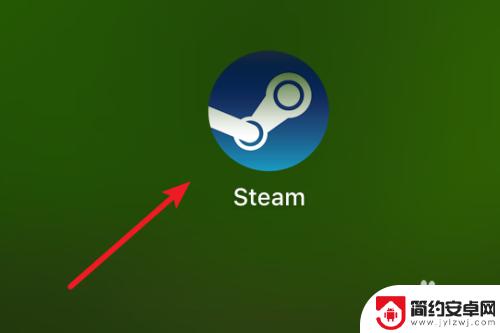
2.打开登录上账号后,点击菜单上的Steam。
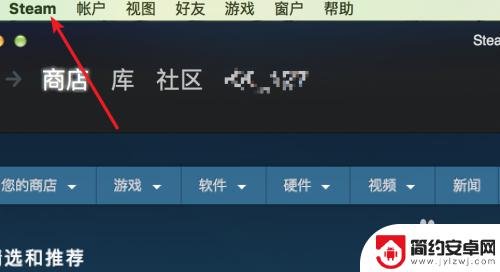
3.在弹出的子菜单里,点击‘Preferences’(偏好。设置)。
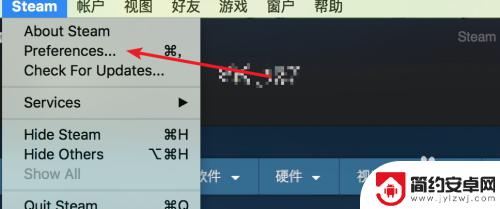
4.打开偏好窗口,点击左边的‘游戏中’
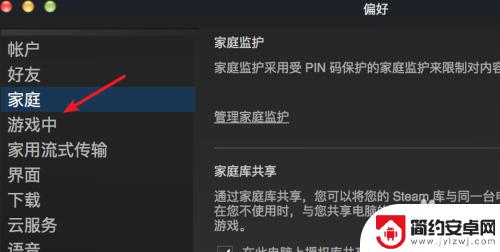
5.点击后,在这里可以看到默认下游戏中的帧数是‘不显示’的。点击一下这个选项框。
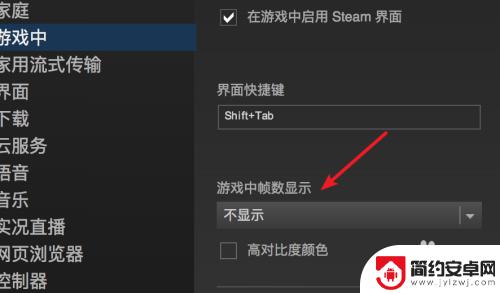
6.点击打开下拉选项,可以看到可以选择帧数显示在游戏中的哪个位置
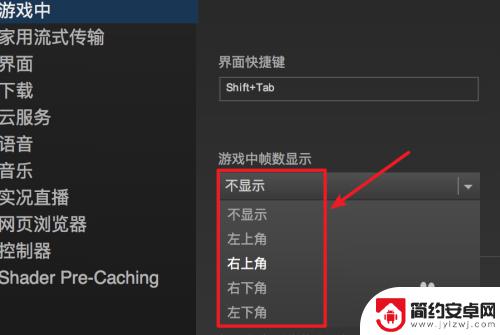
7.点击选择了在左上角显示后,点击下方的‘确定’按钮就可以了。
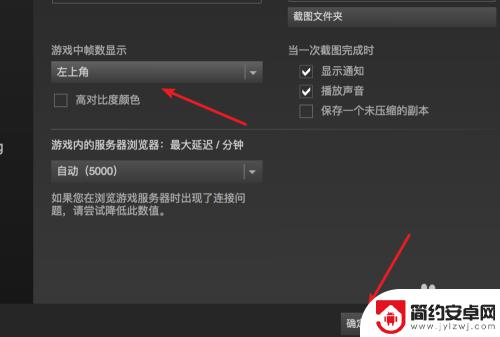
好了,以上就是关于如何在Steam中显示帧数的简要介绍了。如果您想获取更多精彩的游戏攻略,请关注本站,我们将每天为玩家们提供更多惊喜!










